Cách Chèn Chú Thích Trong Word là một kỹ năng cần thiết cho bất kỳ ai làm việc với văn bản, từ sinh viên, học giả đến những người làm việc văn phòng. Việc sử dụng chú thích giúp bạn bổ sung thông tin, trích dẫn nguồn, giải thích thuật ngữ mà không làm gián đoạn dòng chảy chính của bài viết.
Khám Phá Bí Quyết Chèn Chú Thích Trong Word
Chú thích là những ghi chú nhỏ được đặt ở cuối trang hoặc cuối tài liệu, dùng để giải thích hoặc cung cấp thêm thông tin về một phần cụ thể của văn bản. Chúng được đánh số hoặc ký hiệu tương ứng với vị trí trong văn bản chính. Việc thành thạo cách chèn chú thích trong Word không chỉ giúp bài viết của bạn chuyên nghiệp hơn mà còn thể hiện sự tôn trọng bản quyền và tăng tính thuyết phục cho nội dung.
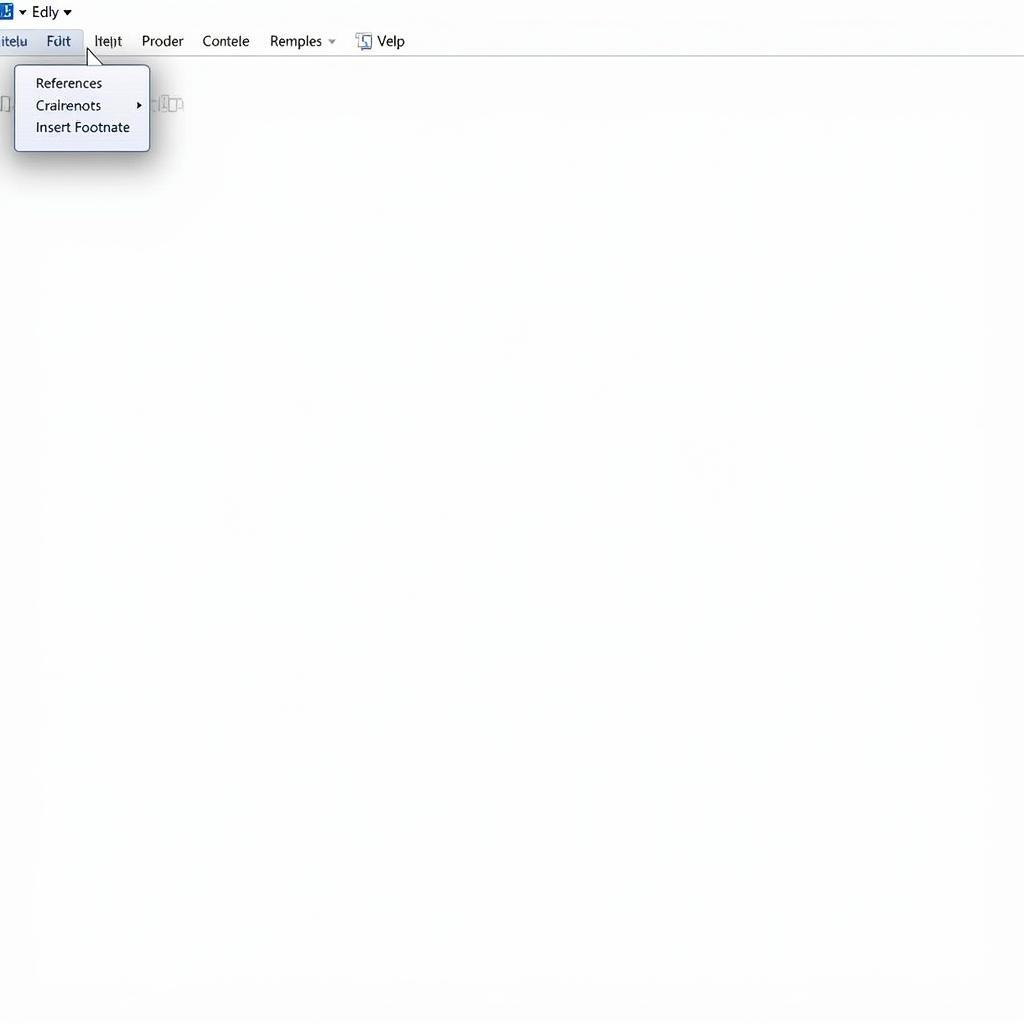 Chèn Chú Thích Word Cơ Bản
Chèn Chú Thích Word Cơ Bản
Chèn Chú Thích Trong Word: Các Bước Cơ Bản
Dưới đây là hướng dẫn chi tiết về cách chèn chú thích trong Word:
- Đặt con trỏ tại vị trí bạn muốn chèn chú thích.
- Trên tab “References”, trong nhóm “Footnotes”, click vào nút “Insert Footnote”.
- Word sẽ tự động thêm một số hoặc ký hiệu chú thích vào văn bản và di chuyển con trỏ xuống cuối trang để bạn nhập nội dung chú thích.
- Nhập nội dung chú thích.
- Để quay lại vị trí ban đầu trong văn bản, double click vào số hoặc ký hiệu chú thích.
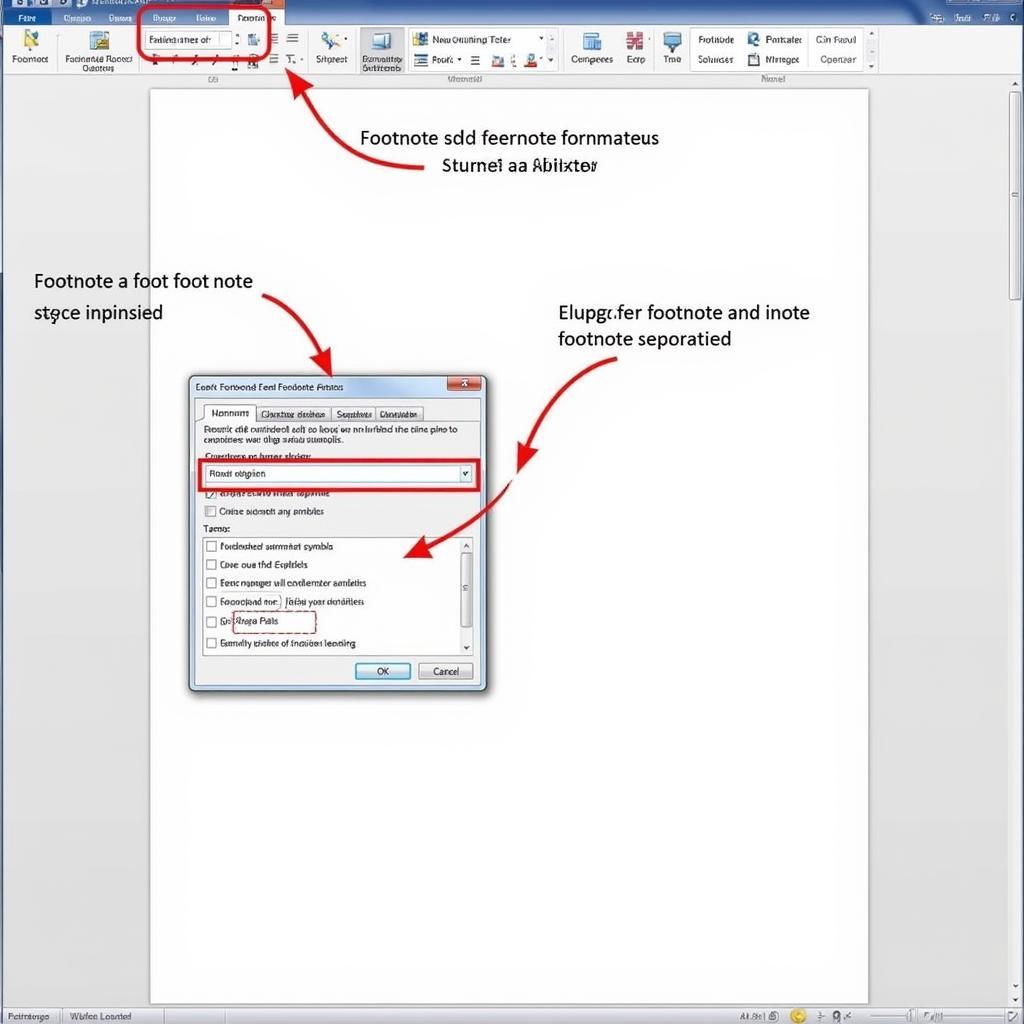 Chèn Chú Thích Word Nâng Cao
Chèn Chú Thích Word Nâng Cao
Tùy Chỉnh Chú Thích Theo Ý Muốn
Bạn có thể tùy chỉnh định dạng chú thích theo ý muốn, bao gồm kiểu đánh số, vị trí, và định dạng văn bản. Trong tab “References”, click vào mũi tên nhỏ ở góc dưới bên phải của nhóm “Footnotes” để mở hộp thoại “Footnote and Endnote”. Tại đây, bạn có thể thay đổi các thiết lập cho chú thích. Bạn có thể tìm hiểu thêm về cách chèn chú thích trong word 2003.
Giả sử chuyên gia Nguyễn Văn A, chuyên gia về xử lý văn bản, chia sẻ: “Việc tùy chỉnh chú thích giúp bài viết của bạn trở nên chuyên nghiệp và nhất quán hơn. Đừng ngại khám phá các tùy chọn định dạng để tạo ra phong cách riêng cho mình.”
Chú Thích Và Chú Giải: Sự Khác Biệt
Nhiều người thường nhầm lẫn giữa chú thích và chú giải. Chú thích nằm ở cuối trang, trong khi chú giải nằm ở cuối tài liệu. Bạn có thể chuyển đổi giữa chú thích và chú giải trong hộp thoại “Footnote and Endnote”. Tìm hiểu thêm về chú thích trong word 2010.
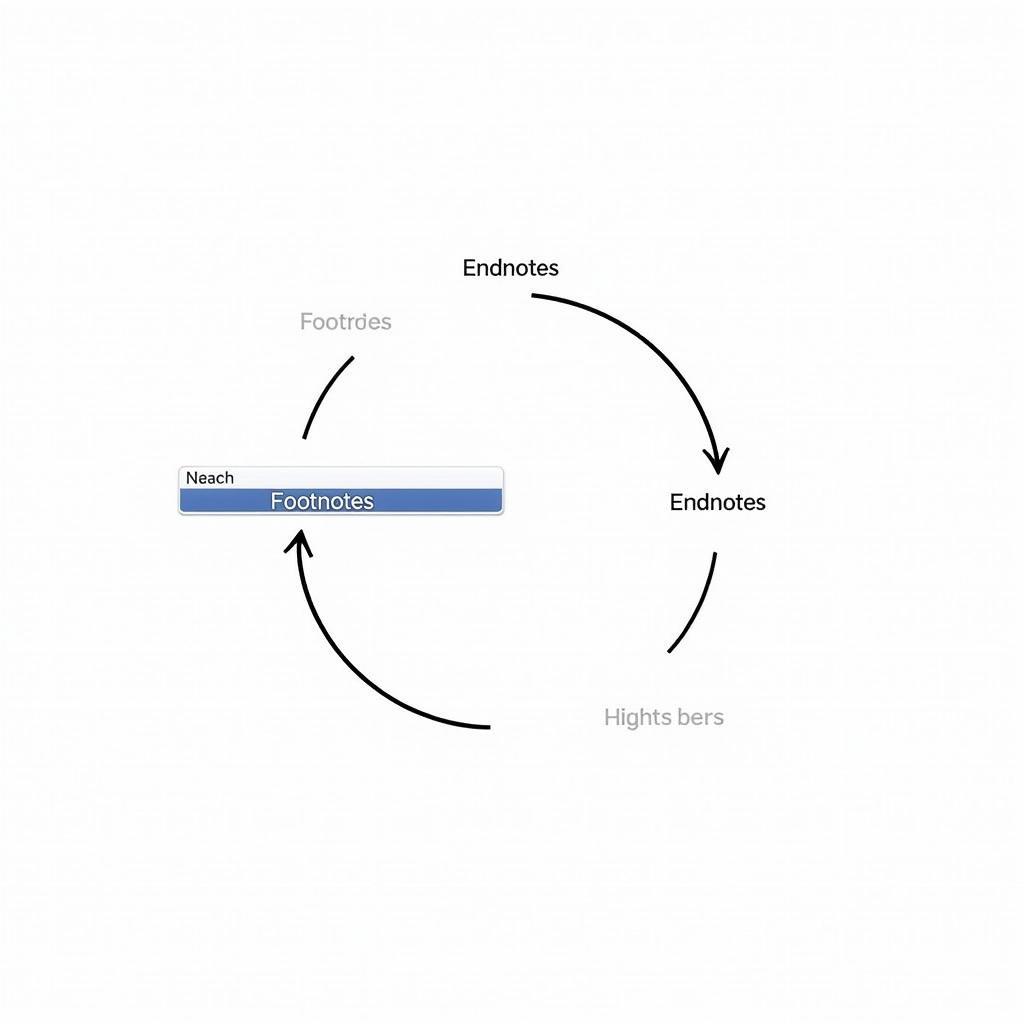 Chú Thích và Chú Giải
Chú Thích và Chú Giải
Kết Luận: Nắm Vững Cách Chèn Chú Thích Trong Word
Cách chèn chú thích trong Word là một kỹ năng đơn giản nhưng vô cùng hữu ích. Hy vọng bài viết này đã cung cấp cho bạn những thông tin cần thiết để sử dụng chú thích một cách hiệu quả. Tham khảo thêm chú thích trong word 2007 để biết thêm chi tiết.
FAQ
- Làm thế nào để xóa chú thích trong Word?
- Tôi có thể thay đổi kiểu đánh số của chú thích không?
- Chú thích và chú giải khác nhau như thế nào?
- Làm thế nào để chèn chú thích cho hình ảnh?
- Tôi có thể tùy chỉnh định dạng văn bản của chú thích không?
- Có thể chèn chú thích vào bảng biểu trong Word không?
- Làm sao để cách chèn chú thích phía dưới trang trong word 2010?
Bạn có thể xem thêm cách chèn chú thích hình ảnh trong word tùy chỉnh.
Khi cần hỗ trợ hãy liên hệ Số Điện Thoại: 0915063086, Email: [email protected] Hoặc đến địa chỉ: LK 364 DV 08, Khu đô thị Mậu Lương, Hà Đông, Hà Nội 12121, Việt Nam. Chúng tôi có đội ngũ chăm sóc khách hàng 24/7.